u盘安装操作系统win10步骤教程
- 分类:U盘教程 回答于: 2022年06月17日 10:48:23
有小伙伴有安装win10系统的需求,但是自己的电脑系统现在进不去了,不知道要借助u盘怎么安装win10系统。我们可使用好用的装机工具实现,下面就教下大家u盘安装操作系统win10步骤教程。
工具/原料
工具:8G以上u盘
系统版本:Windows10
品牌类型:联想 YOGA 13s 2021
软件版本:小白一键重装系统12.6.49.2290
1.u盘安装操作系统,需要打开下载好的小白一键重装系统,点击【制作系统】。插入准备好的u盘,点击【开始制作】。

2.选择win10专业版系统,再点击【开始制作】。
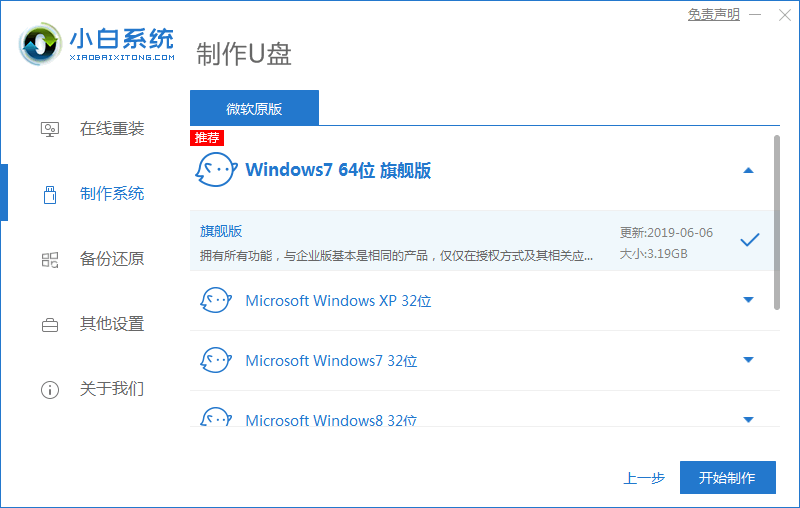
3.正在下载选择好的资源,已经安装所需要的环境。
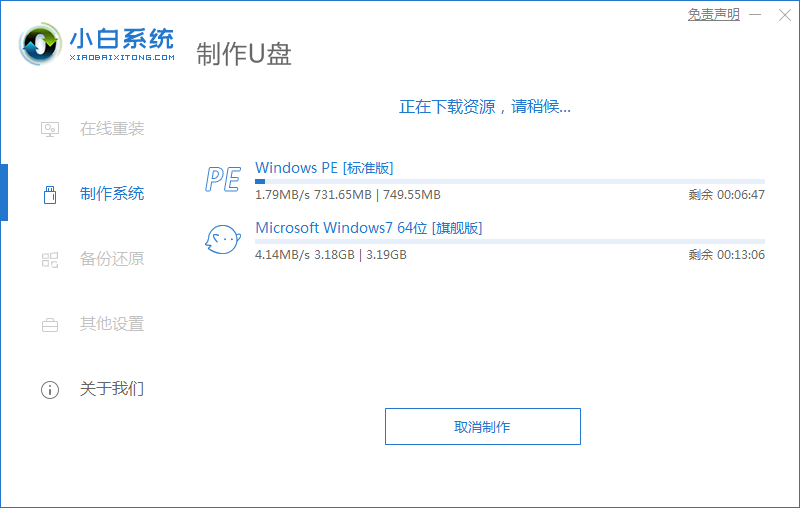
4.等待后,启动盘就制作好了。点击【快捷键大全】预览电脑品牌的启动热键。
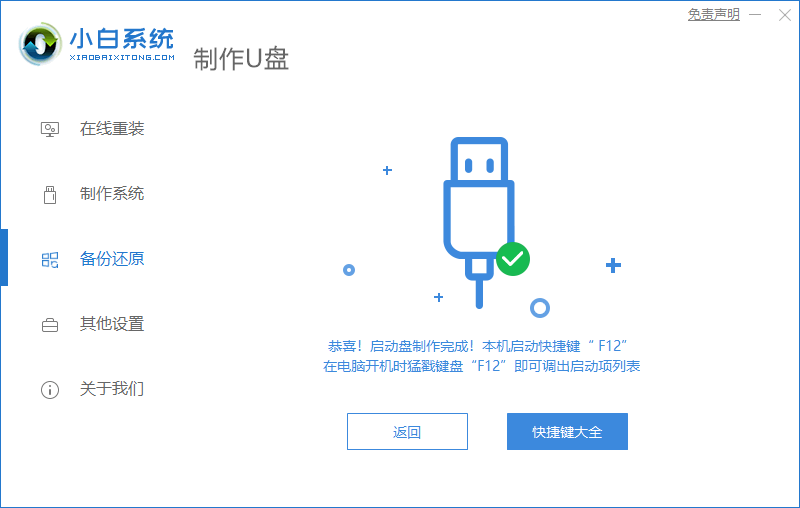
5.进入pe之后,系统自动开始安装。

6.进入引导修复,等待15秒后点击确定按钮。
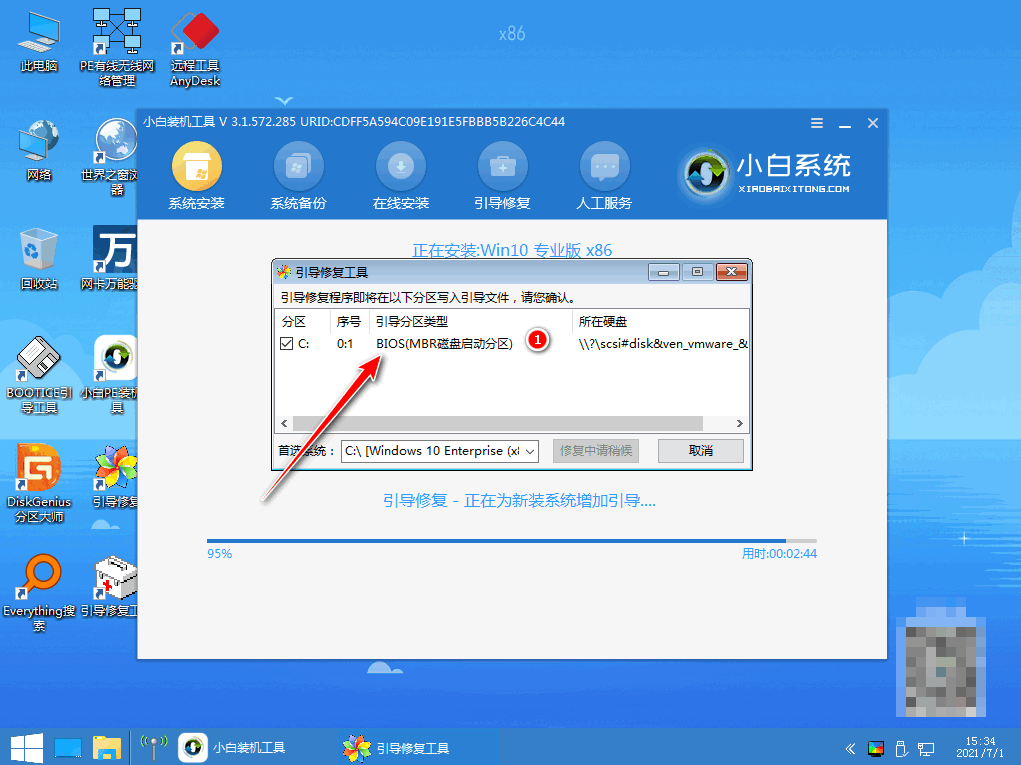
7.系统安装完成,等待重启进入部署工作。
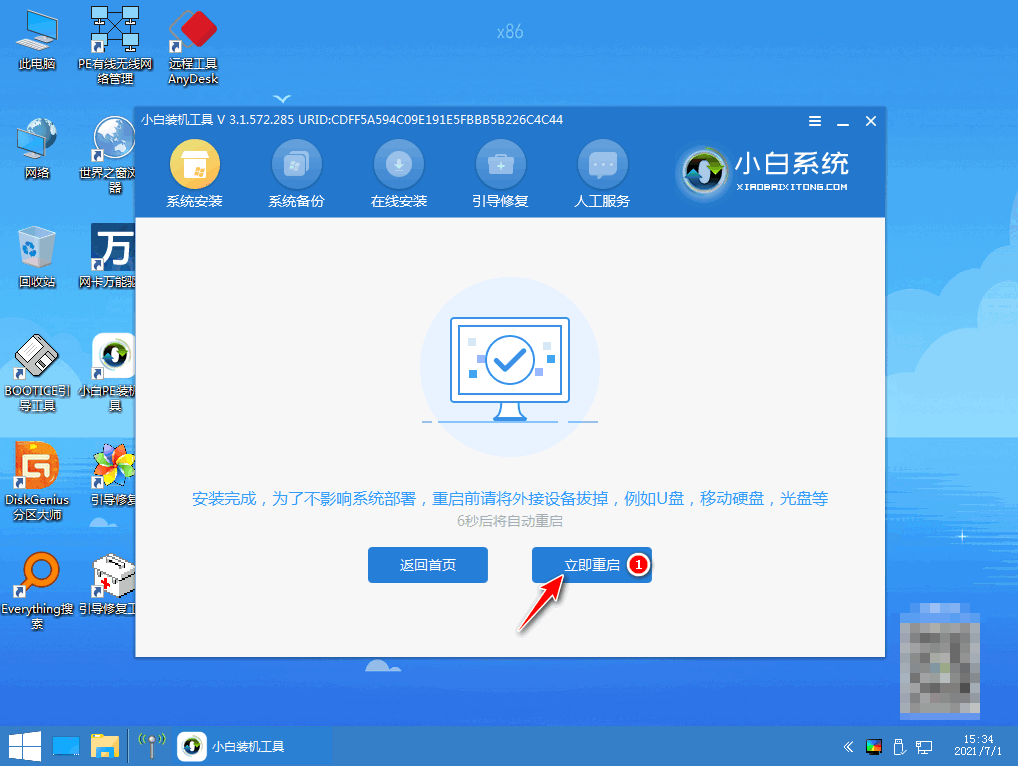
8.在菜单上选择Windows10系统,回车进入。

9.部署完成之后,就会进入全新的系统桌面。u盘安装系统win10就完成了。
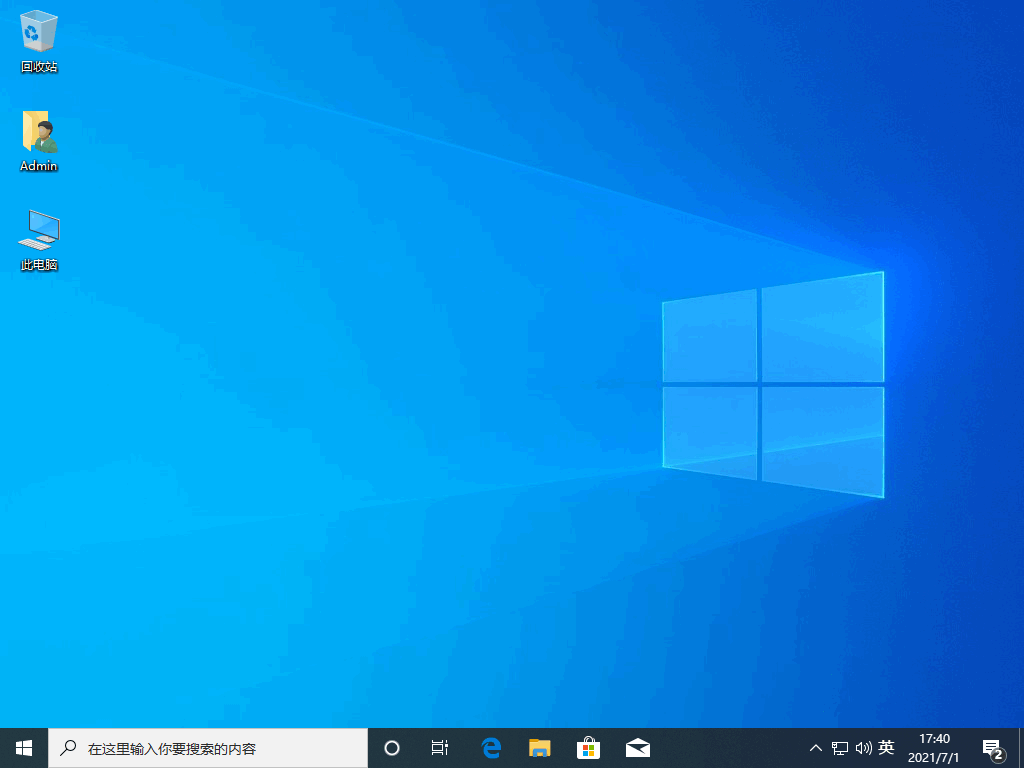
总结
使用小白一键重装系统,插入u盘选择win10系统开始制作u盘启动盘。制作好之后,插入u盘重启电脑进入pe系统开始安装。
 有用
26
有用
26


 小白系统
小白系统


 1000
1000 1000
1000 1000
1000 1000
1000 1000
1000 1000
1000 1000
1000 1000
1000 1000
1000 1000
1000猜您喜欢
- u盘杀毒工具USBCleaner_小编教你最新..2017/11/22
- u盘做启动盘后还能存东西吗..2023/01/16
- 插入电脑后u盘显示需要格式化才能用怎..2022/02/22
- 戴尔找不到u盘启动项如何设置..2021/07/23
- u盘重装系统用iso装还是用gho装..2021/03/29
- 如何用u盘安装操作系统2021/01/25
相关推荐
- 图文详解用U盘重装系统怎么操作步骤..2023/01/06
- 用u盘装系统的方法2022/07/08
- 小编教你如何制作u盘启动盘..2019/05/07
- 小编教你安国U盘量产工具2017/08/24
- u盘启动盘制作工具使用方法..2022/08/29
- 电脑装系统可以拿手机当u盘装系统吗..2021/01/13

















